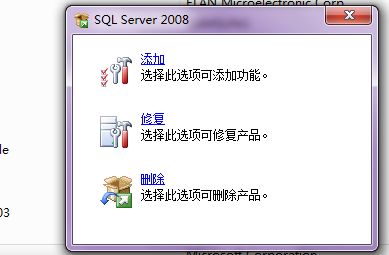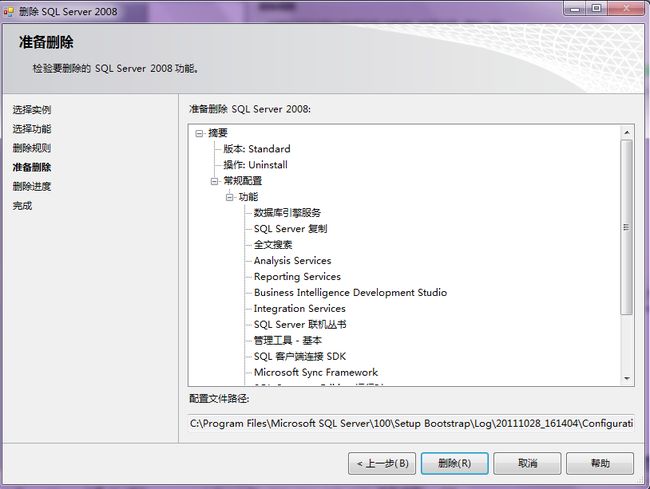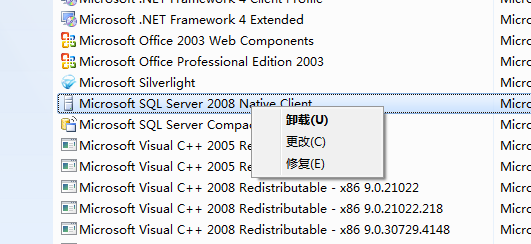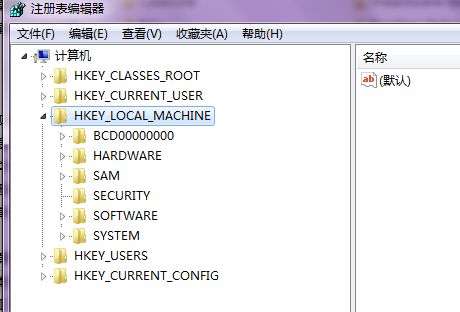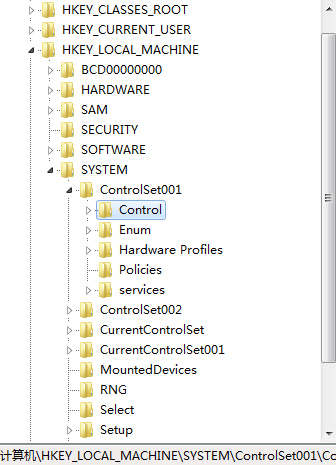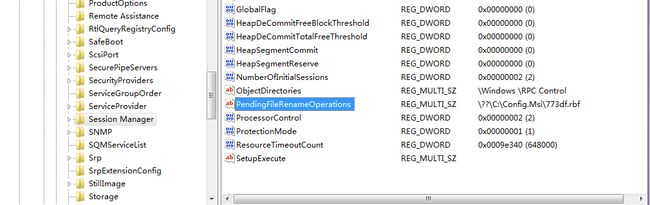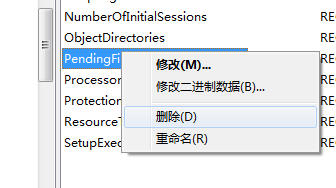Win7下 安装和卸载 SQL2008
Win7下安装与卸载SQL Server 2008
SQL Server 2008的安装
1.1首先在安装SQL Server 2008 时需要注意一下几点:需要.net支持,所以要安装.net框架组件。
关闭所有浏览器。(否则会报错)。
关闭防火墙。(建议断网并关闭杀毒软件)
运行时 要以管理员身份运行。如下图:

2.1下面讲解需要注意的第一点,Win7下安装.net。
2.1.1 打开控制面板--> 程序。
进入添加程序界面,见下图: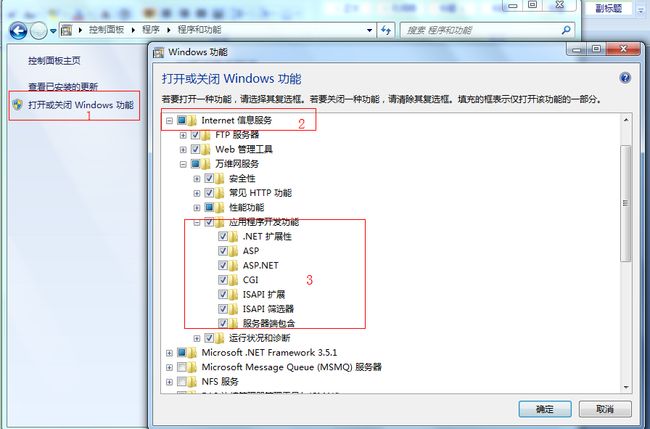
点击 打开或关闭 Window功能
选择并展开Internet信息服务
选择并勾选 应用程序卡发功能。
点击确定。至此Win7下安装.net。结束
3.1开始安装SQL Server 2008
以管理员身份运行SQL Server 2008安装

单击安装-全新的SQL Server独立安装,如果我们准备好了故障转移群集,那么我们就可以创建故障转移群集SQL
常规检查

一笑而过
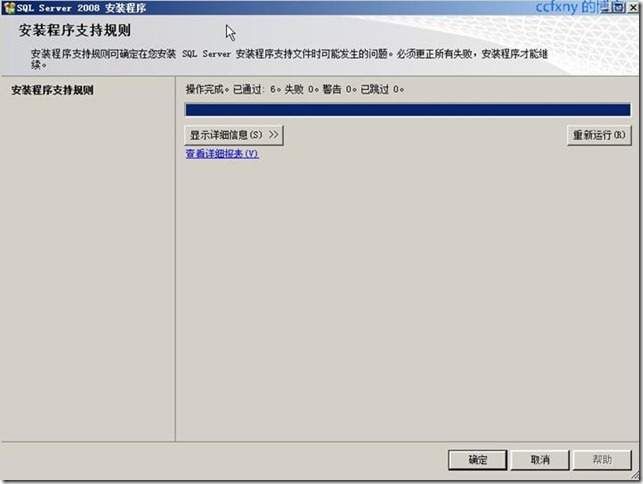
选择版本,或者输入密钥自动识别版本

授权协议
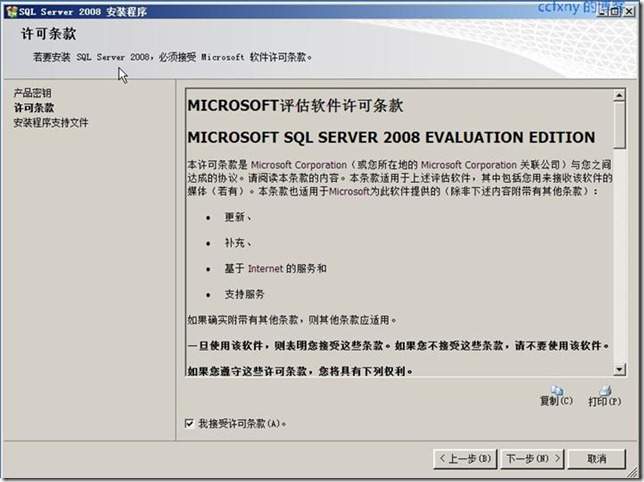
支持文件安装
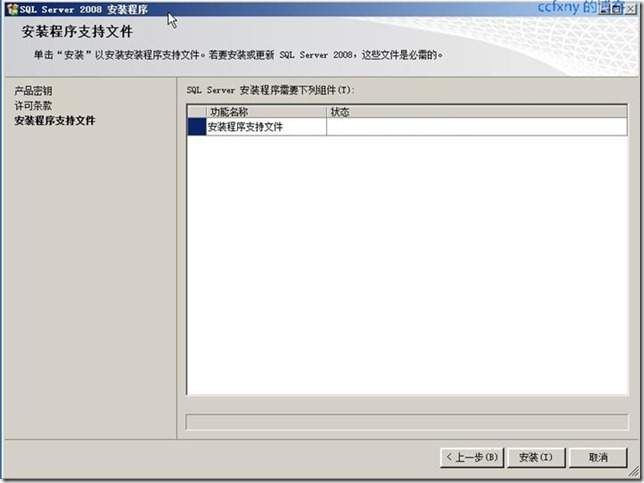
安装完成开始检查自身

俩警告,一个是.NET警告,说没网络会延迟,或者需要下载文件

一个数要打开端口,无视了,晚点再打开

选择安装的功能,SQL数据库和管理工具

选择实例
如果需要安装SQL Serve Managerment Studio,需要勾选上Business Intelligence Develoment Studio

驱动器检查

选择服务账户,如图选择的是本地系统账户

验证模式:sql和本地模式两种,输入密码,另外添加管理员,可以添加本地组或者当前用户
选择汇报微软选项

运行检查
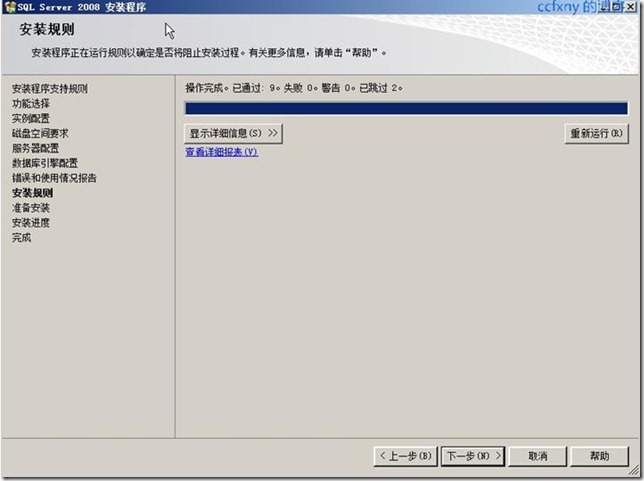
信息预览确认
可能出现问题:
安装sql server 2008 management,提示错误:此计算机上安装了 Microsoft Visual Studio 2008 的早期版本。请在安装 SQL Server 2008 前将 Microsoft Visual Studio 2008 升级到 SP1。
解决方法:
1.修改注册表。(推荐:比较简单;注意修改完后别忘记改回来了)
运行注册表,将HKEYLocalMachine/Software/Microsoft/DevDiv
重命名就行。安装好后再将其改回。就可以搞掂这个问题了。
2.当然如何不需要使用VS2008可以卸载掉,或者升级到VS2008SP1.

开始正式安装咯

安装完成

单击关闭完成
至此SQL Server 2008以安装完成!
可能出现问题:
安装SQL2008的时候 出现
System.Configuration.ConfigurationErrorsException:创建userSettings/Microsoft.SqlServer.Configuration.LandingPage.Properties.Settings 的配置节处理程序时出错: 未能加载文件或程序集“System, Version=4.0.0.0, Culture=neutral, PublicKeyToken=b77a5c561934e089”或它的某一个依赖项。系统没找到指定的文件。 (C:\Users\hp\AppData\Local\Microsoft_Corporation\LandingPage.exe_StrongName_ryspccglaxmt4nhllj5z3thycltsvyyx\10.0.0.0\useronfig line 5) 类似的问题
解决方法:
//删除这个文件
//就是文件出错时 错误出现的路径指向的文件时,C:\Users\username\LocalSettings\ApplicationData\Microsoft_Corporation\LandingPage.exe_StrongName_ryspccglaxmt4nhllj5z3thycltsvyyx\10.0.0.0\user.config
可能出现以下错误:
The cabinet file 'Sql.cab' required for this installation is corrupt and cannot be used. This could indicate a network error, an error reading from the CD-ROM, or a problem with this package.
解决方法:
可能安装包有问题 , 另下载一个安装包 , 卸载SQL2008后 ,重新安装.
或者是没有以管理员身份运行.
SQL2008卸载
1.从控制面板卸载1)点击计算机右下角“开始”,点击“控制面板”
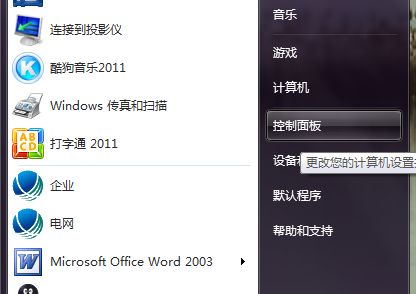
2)点击“卸载程序”。
3)在程序列表中找到“Microsoft SQL Server 2008”,右击 选“卸载”(或双击)。

4)点击“删除”
5)如上图,则重启计算机。 按上面的步骤,重新卸载。
重启后,重新卸载,如下图。
6)点击确定。
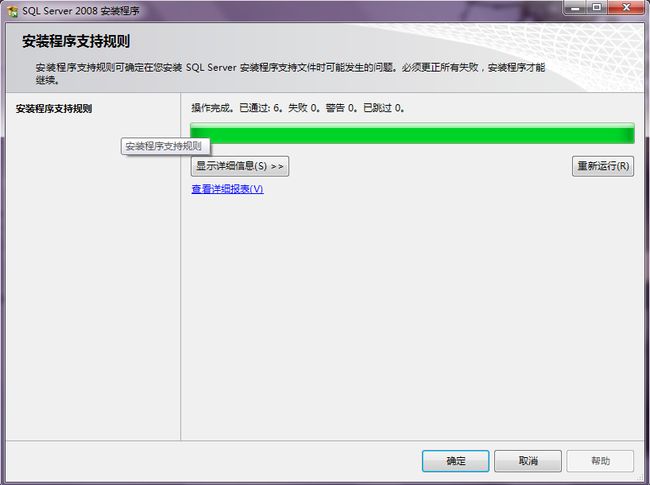
7)下一步
8)全选。点击“下一步”。
下一步

删除
等待 可能需要半小时
关闭即可。
二.卸载与2008相关组建,开始—控制面板—卸载程序。右击卸载。
卸载完成后窗口自动消失。
删除磁盘里的安装文件(一般数据库默认安装在C盘)
路径“C:\Program Files”删除“Microsoft SQL Server”文件夹

三.清空注册表。
1. HKEY_LOCAL_MACHINE\\SYSTEM\\CurrentControlSet\\Control\\Session Manager中(看右边)找到PendingFileRenameOperations值并删除它。就可以安装了。注意,不要点Session Manager前面的“+”号,不是“+”里的东西,就是在Session Manager里面。
实例图
1)键盘上的“开始+R”可以快速进入运行,输入“regedit”。
找到:“HKEY_LOCAL_MACHINE ” 下的“ SYSTEM ”——“CurrentControlSet”——“Control”——“Session Manage” 中(看右边)找到PendingFileRenameOperations值并删除它。就可以安装了。
2、运行注册表,删除如下项:
HKEY_CURRENT_USER\Software\Microsoft\Microsoft SQL Server
HKEY_LOCAL_MACHINE\SOFTWARE\Microsoft\Microsoft SQL Server
HKEY_LOCAL_MACHINE\SOFTWARE\Microsoft\MSSQLServer
3、重新启动系统
5、重新安装。
5、SQL卸载干净。
第一次装SQL2008遇到挺多问题,转载资料多来自百度文库;
以后遇到还需补充